Sida loo soo dejiyo, loo dhoofiyo, ama loo xidho mishiinnada Virtual gudaha Hyper-V
Maqaalkani wuxuu kaa caawinayaa inaad soo dejiso, dhoofiso, ama xidho mishiinnada farsamada ee Hyper - V (Hyper-V)Windows 11/10 . Mararka qaarkood, waxaa laga yaabaa inaad rabto inaad u guurto mashiinka farsamada gacanta kumbiyuutar kale oo aad isla markiiba bilowdo isticmaalkiisa. Waqtiyadan oo kale, waxaad isticmaali kartaa hagahan si aad u soo dejiso, u dhoofiso, oo aad ugu xidho mishiinada farsamada ee Hyper-V .
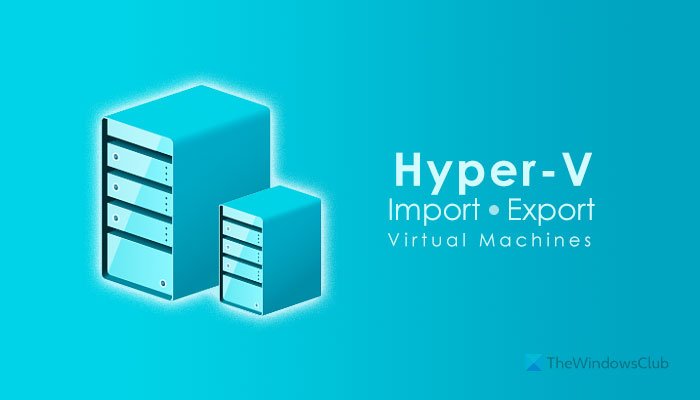
Hyper-V waa qalab ku dhex-dhisan oo ku dhex jira oo aad ka heli karto Windows 11/10 . Aynu ka soo qaadno inaad hore ugu rakibtay OS-ka mashiinka farsamada ee Hyper-V(installed an OS in the Hyper-V virtual machine) , laakiin waxaad rabtaa inaad u guurto rakibaadda kombuyuutar kale sababo jira awgood. Xaaladdaas, waxaad isticmaali kartaa xulashada gudaha ee Hyper-V si aad u hesho shaqada.
Sida looga dhoofiyo mashiinada farsamada ee Hyper-V
Si aad uga dhoofiso mashiinada farsamada Hyper-V , raac talaabooyinkan:
- Ka raadi Maareeyaha Hyper-V(Hyper-V Manager) oo ku fur kombayutarkaga.
- Guji(Click) kumbuyuutarka martida loo yahay ee dhinaca bidix.
- Midig ku dhufo(Right-click) mashiinka farsamada ee aad rabto inaad dhoofiso.
- Dooro ikhtiyaarka dhoofinta (Export )
- Guji badhanka Browse oo dooro meel.
- Guji badhanka Dhoofinta (Export )
Si aad wax badan uga barato tillaabooyinkan, sii wad akhriska.
Marka hore, waxaad u baahan tahay inaad furto Maareeyaha Hyper-V ee(Hyper-V Manager) kumbuyuutarkaaga. Haddii mar hore la furay, hubi in aanu jirin mishiin dalwad ah oo shaqaynaya. Dhanka kale, haddii aan la furin, ka raadi maamulaha hyper-v(hyper-v manager) ee sanduuqa raadinta Taskbar , oo guji natiijada shakhsi ahaaneed si aad u furto.
Taas ka dib, dooro kumbuyuutarka martida loo yahay ee dhinaca bidix ee hoosta qoraalka Hyper-V Manager . Hadda, waxaad ku arki kartaa dhammaan mishiinnada farsamada gacanta shaashaddaada. Midig ku dhufo mashiinka farsamada gacanta ee aad rabto inaad dhoofiso oo dooro badhanka dhoofinta (Export ) .
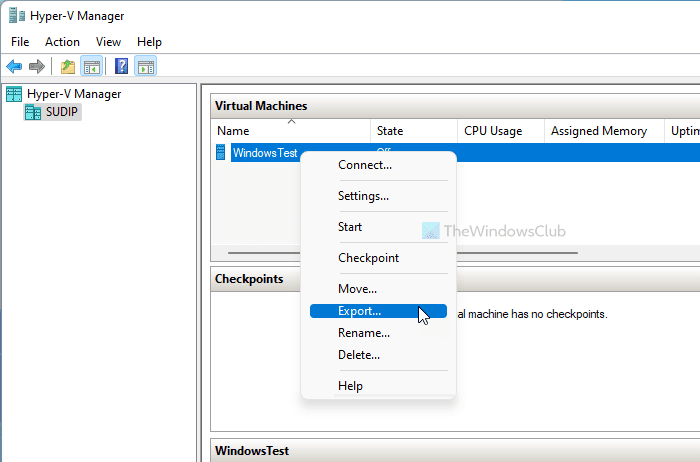
Waxay furaysaa daaqad popup ah, oo ku weydiinaysa inaad doorato gal meesha aad rabto inaad ku hayso dhammaan faylasha la dhoofiyay. Waxaad dooran kartaa gal kasta adiga oo gujinaya badhanka Browse .
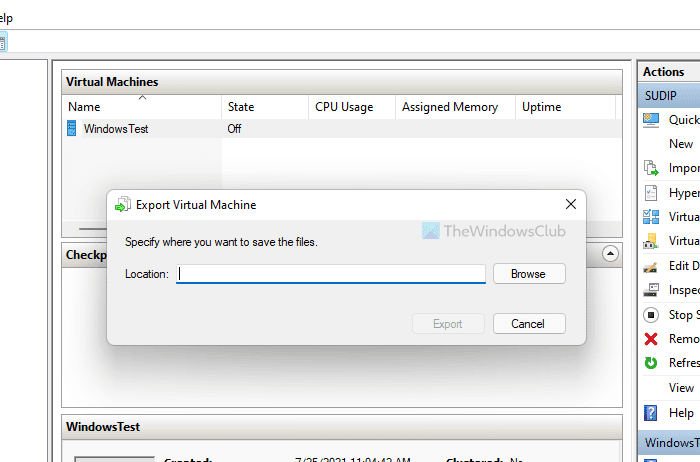
Marka la doorto, dhagsii badhanka Dhoofinta (Export ) si aad u bilawdo dhoofinta mishiinka farsamada ee galkii aad hore u dooratay.
Waxay qaadataa dhowr daqiiqadood oo keliya ka dib markaad gujiso badhanka Dhoofinta . (Export )Marka la sameeyo, waxaad furi kartaa galka oo waxaad heli kartaa dhammaan faylasha.
Sida loo soo dejiyo mishiinnada farsamada gudaha Hyper-V
Si aad u soo dejiso mashiinada farsamada ee Hyper-V , raac talaabooyinkan:
- Ku fur Maareeyaha Hyper-V(Hyper-V Manager) kumbuyuutarkaaga.
- Guji ikhtiyaarka Mashiinka Virtual Import .(Import Virtual Machine)
- Guji badhanka Xiga (Next )
- Guji badhanka Browse si aad u dooratid galka la dhoofiyay.
- Dooro mashiinka farsamada ee aad rabto inaad soo dejiso.
- Dooro Soo celinta mashiinka farsamada gacanta(Restore the virtual machine) oo guji Next .
- Dooro(Choose) gal si aad u kaydiso faylalka mashiinka farsamada
- Guji badhanka Browse si aad u dooratid gal si aad u kaydisid diskooga adag.
- Guji badhanka dhame .(Finish)
Aynu si faahfaahsan u eegno tillaabooyinkan.
Si aad u bilowdo, waxaad u baahan tahay inaad ku furto Maareeyaha Hyper-V(Hyper-V Manager) kumbuyuutarkaaga. Waxaad ka qaadan kartaa caawinta sanduuqa raadinta Taskbar si aad u furto. (Taskbar)Marka xigta, guji ikhtiyaarka Soo dejinta Virtual Machine (Import Virtual Machine ) ee ka muuqda dhinaca midig oo guji badhanka xiga (Next ) .
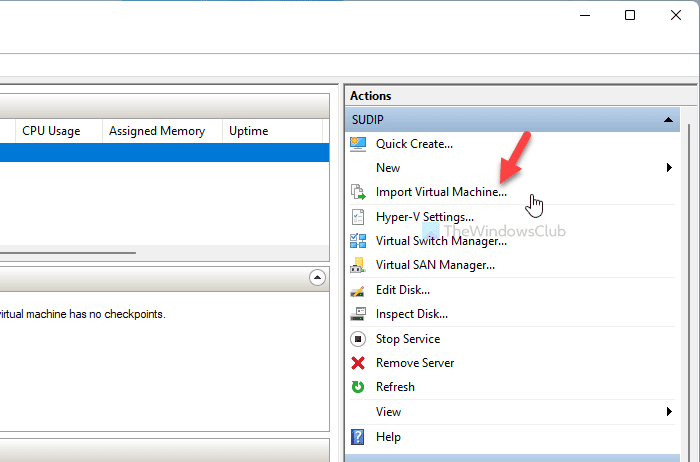
Hadda, waxaad u baahan tahay inaad doorato faylka la dhoofiyay. Taas awgeed, iska hubi inaad ku jirto qaybta Hel Folderka(Locate Folder) . Haddii ay sidaas tahay, dhagsii badhanka Browse oo dooro galka aad horay u dhoofisay.
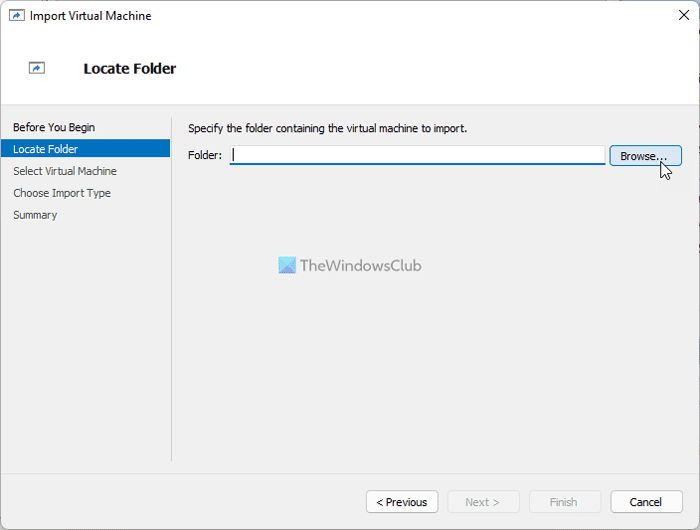
Kadib markaad riixdo badhanka Xiga (Next ) , waxaad u baahan tahay inaad doorato mashiinka farsamada ee aad rabto inaad soo dejiso. Marmarka qaarkood, galkaaga la dhoofiyay wuxuu lahaan karaa mashiino badan oo macmal ah. Xaaladdaas, waxaad u baahan tahay inaad doorato mashiinka farsamada ee aad rabto qaybta Xulashada Mashiinka Virtual (Select Virtual Machine ) oo guji badhanka xiga (Next ) .
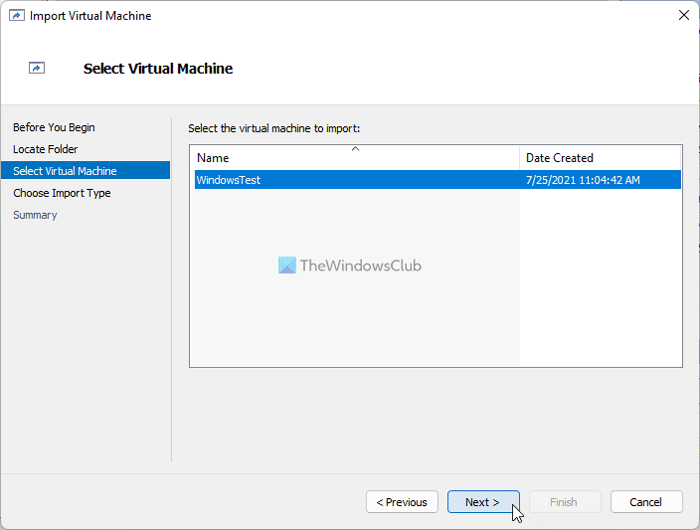
Hadda waxaad ka helaysaa saddex doorasho daaqadda Dooro Nooca Import :(Choose Import Type )
- Ku diwaangeli(Register) mashiinka farsamada gacanta (isticmaal aqoonsiga gaarka ah ee jira)
- Soo celi mashiinka farsamada (isticmaal aqoonsiga gaarka ah ee jira)
- Nuqul ka samee mashiinka farsamada (abuur aqoonsi cusub oo gaar ah)
Xaaladdan oo kale, waxaad u baahan tahay inaad doorato ikhtiyaarka labaad, Soo celinta mashiinka farsamada(Restore the virtual machine) , oo guji badhanka xiga (Next ) .
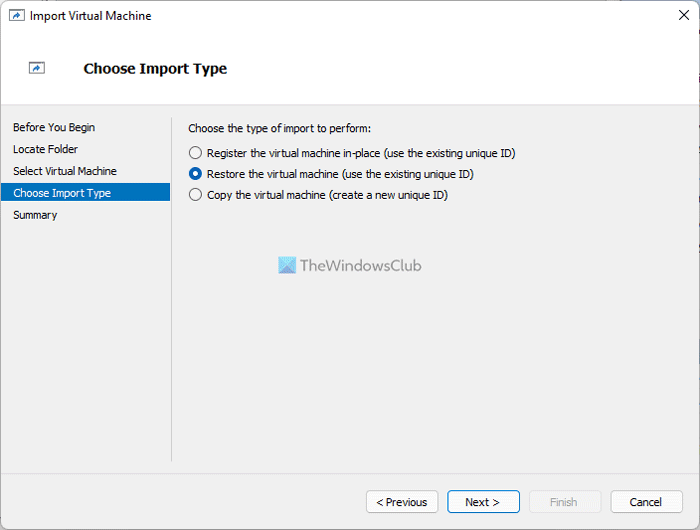
Kadib, waxaad dooran kartaa gal meesha aad rabto inaad ku kaydiso dhammaan faylasha mashiinka farsamada. Sida caadiga ah, waxay ku kaydisaa faylasha galka Hyper-V ee (Hyper-V ) gudaha ProgramData . Si kastaba ha ahaatee, haddii aad rabto, waxaad ku saxan kartaa Bakhaarka mashiinka farsamada ee (Store the virtual machine in a different location ) sanduuqa hubinta ee meel kale oo dooro waddooyinka galleyda si waafaqsan.
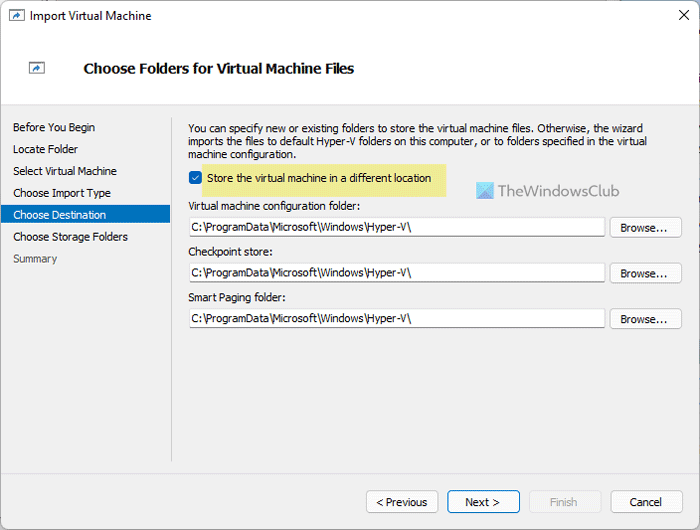
Haddii aadan rabin inaad doorato gal gaar ah, dhagsii badhanka Xiga (Next ) si aad u aado qaybta Dooro Folders Kaydinta(Choose Storage Folders) . Halkan waxa aad u baahan tahay in aad doorato gal meesha aad rabto in aad ku kaydiso Virtual hard disk on your computer. Taas awgeed, dhagsii badhanka Browse oo dooro waddo sida looga baahan yahay.
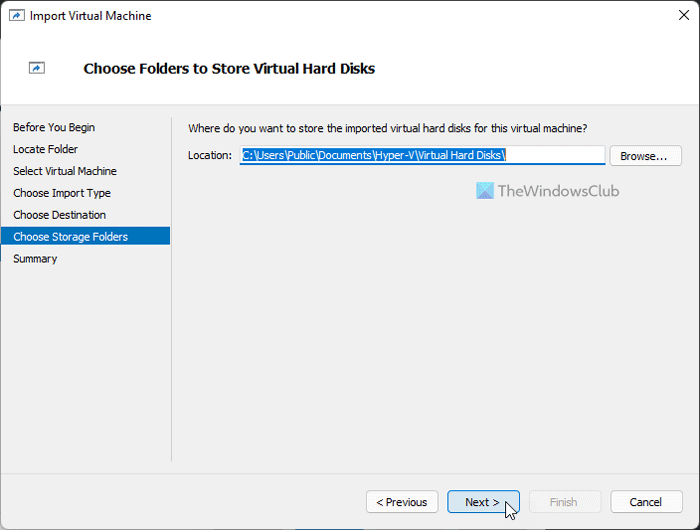
Ugu dambeyntii, dhagsii badhanka dhame (Finish ) oo billow mashiinka farsamada kombuyuutarkaaga cusub.
Waa maxay soo dejinta-dhoofinta mashiinka farsamada?
Waxaad isticmaali kartaa ikhtiyaarka soo dejinta iyo Dhoofinta ee Hyper(Import) - V (Export )si(Hyper-V) aad ugu wareejiso mashiinka farsamada gacanta kumbiyuutar kale. Waxaad isticmaali kartaa xulashooyinkan si aad u kaydiso mashiinka farsamada gacanta oo aad ugu soo celiso isla kombuyuutar kale.
Sideen uga soo dejiyaa ugana dhoofiyaa Hyper-V ?
Si aad uga soo dejiso oo aad uga dhoofiso mashiinnada farsamada ah ee Hyper-V , waxaad u baahan tahay inaad isticmaasho doorashooyinka gudaha ku dhex jira. Dhoofinta, waxaad u baahan tahay inaad dooratid ikhtiyaarka dhoofinta (Export ) ee ku yaala midig-guji macnaha guud. Si aad u soo dejiso, waxaad u baahan tahay inaad dooratid ikhtiyaarka Mashiinka Soo dejinta ee ku dhex jira guddiga (Import Virtual Machine )waxqabadka (Action ) .
Waa intaas! Waxaan rajeyneynaa in casharradani kaa caawiyey inaad soo dejiso oo aad dhoofiso mishiinnada farsamada ee Hyper-V .
Akhri: (Read: )Software-ka ugu fiican ee kaabta ee bilaashka ah ee VMware iyo Hyper-V mishiinada.(Best free Backup software for VMware and Hyper-V virtual machines.)
Related posts
Hyper-V waxay la kulantay cilad markii la raraynayo qaabaynta mashiinka farsamada
Microsoft Hyper-V Server waa u bilaash qiimayn aan xadidnayn
Sida loo rakibo Windows 11 adoo isticmaalaya Hyper-V gudaha Windows
Qaabka ceeriin lama heli karo xushmada Hyper-V VirtualBox
Sida loo joojiyo Microsoft Hyper-V Windows 11/10
Hyper-V laguma rakibi karo Windows 11/10
Hagaaji Mashiinka Virtual Hyper-V ee ku xayiran Joojinta Gobolka
Ku-celinta VMware Mashiinnada Virtual oo leh Server-kaabeedka Azure
Sida loo saxo khaladaadka caadiga ah ee Hyper-V
Dejinta amniga ayaa ka baxay Hyper-V
Casriyeynta goobta laguma taageero Mashiinnada Virtual Azure
Mashiinka Farshaxanka ah Ma jiro Mashiinkan
Acer Aspire V Nitro VN7-592G Black Edition dib u eegis - ciyaaraha casriga ah, la qaadan karo
Mashiinka farsamada ee Hyper-V aad ayuu u gaabiyaa inuu bilaabo? Kordhi Hyper-V!
Software kaabta ugu fiican ee bilaashka ah ee VMware iyo Hyper-V mishiinada
Sida loogu beddelo VHD VHDX iyadoo la isticmaalayo Hyper-V Manager
BlueStacks ma bilaabi karto marka Hyper-V la furo
Codsigu waxa uu la kulmay khalad markii la isku deyayay in la beddelo gobolka
Sida loo awood TPM gudaha Hyper-V si loo rakibo Windows 11
U beddel PC-ga Windows-ka Mashiinka Farshaxanka ah adigoo isticmaalaya Hyper-V
